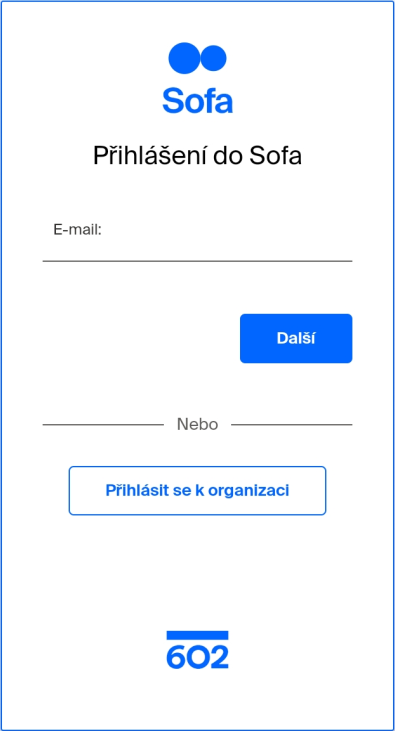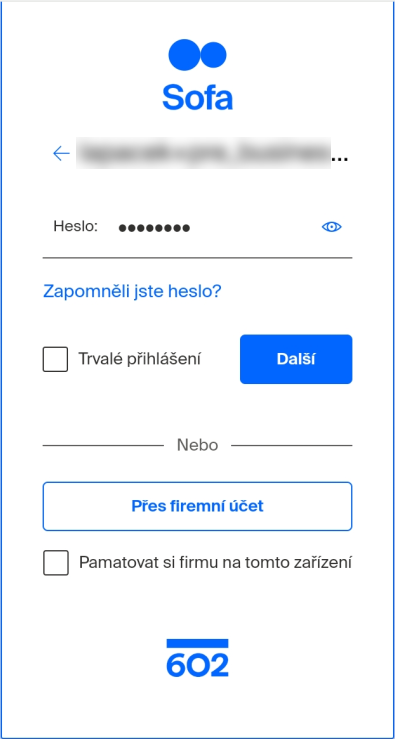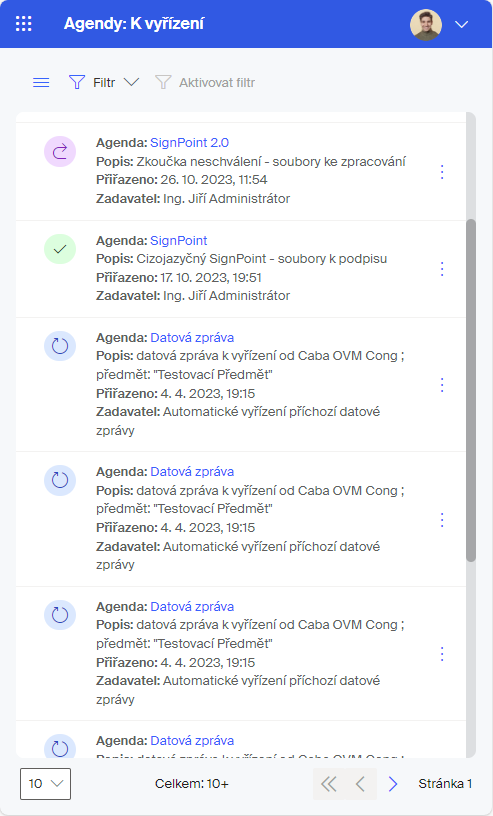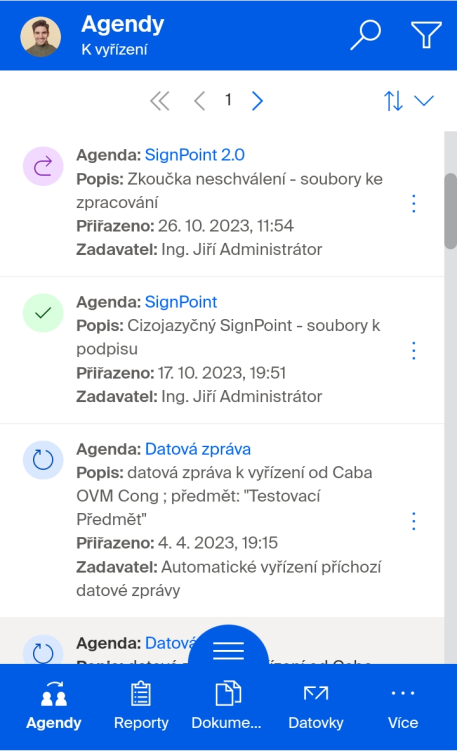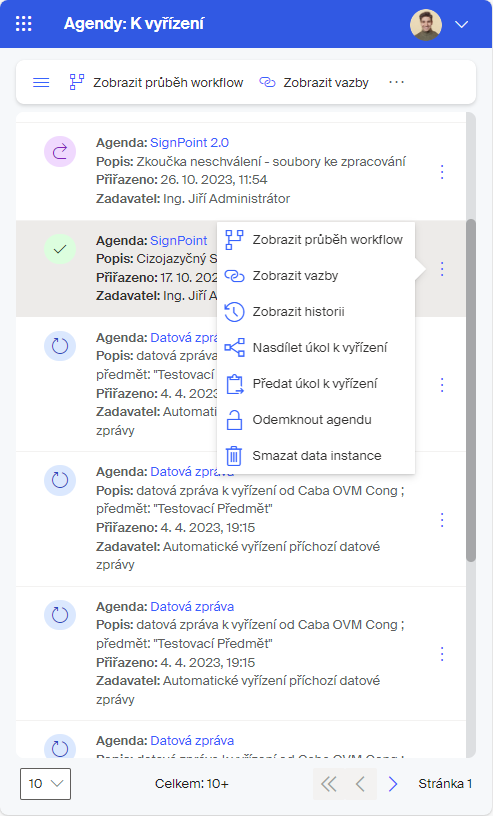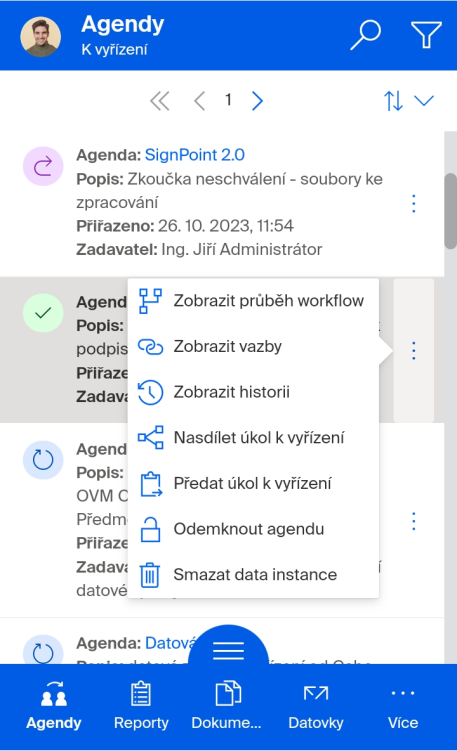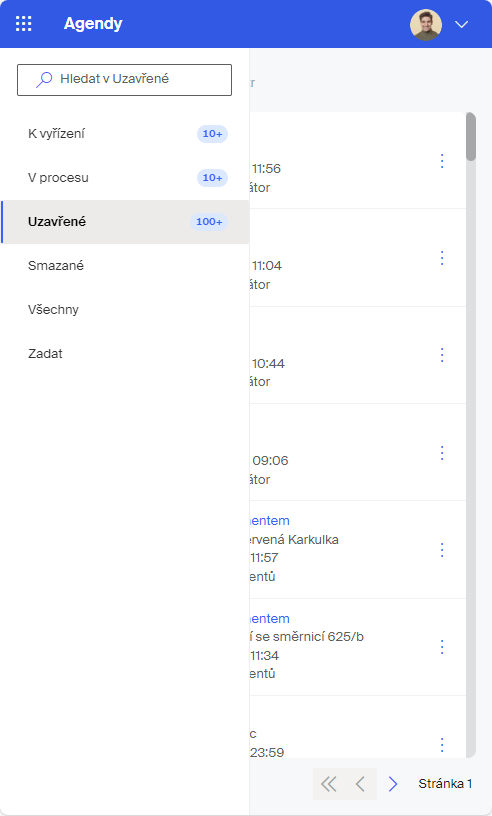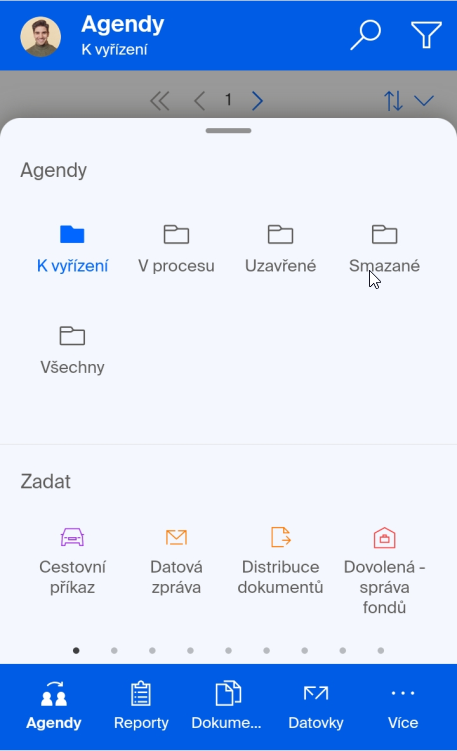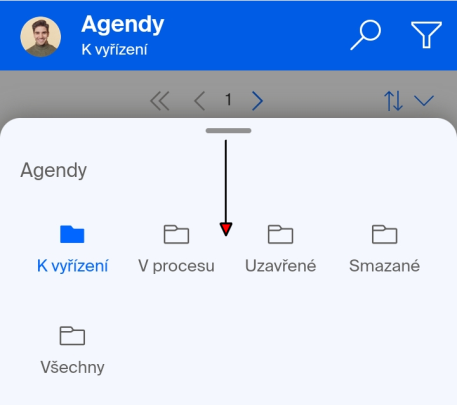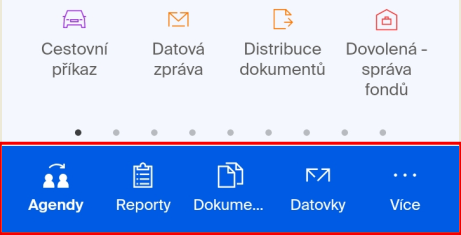Mobilní rozhraní Sofa
Aplikace Sofa má také rozhraní vhodné pro použití na mobilních telefonech nebo i v desktopové aplikaci při určitém zmenšení šířky okna.
-
Aplikaci Sofa v mobilním telefonu spustíte z prohlížeče webových stránek, po zadání stejné adresy, pod jakou byste Sofa spouštěli v počítači. Autentizace uživatele i zde zahrnuje zadání jména uživatele a jeho přístupového hesla.
-
Pokud zužujete šířku pracovního okna desktopové verze Sofa, dostanete se v určitém okamžiku na tzv. „mobilní vzhled“, tedy rozvržení odpovídající zobrazení na fiktivním mobilním telefonu.
Jako příklad bylo zvoleno prostředí, které se zobrazí hned poté, co se k aplikaci přihlásíte a tím otevřete okno Dashboard s pohledem K vyřízení. U desktopové verze zcela zmizí levá sekce s voličem pohledů i panel oblíbených aplikací. Při porovnání snímků z desktopové verze s verzí z mobilního telefonu vidíte, že jsou velice podobné.
V záhlaví je portrét přihlášeného uživatele a identifikace pohledu, ve kterém chcete pracovat. V mobilním zobrazení není k dispozici okno Dashboard, ale pracuje se přímo v okně Agendy. Vpravo je pak tlačítko s lupou pro vyhledávání a tlačítko s trychtýřem pro filtraci dat. Záhlaví je u všech typů oken stejné.
U zobrazení v mobilním telefonu je pomůcka pro listování jednotlivými stránkami seznamů položek nahoře, u mobilního desktopového zobrazení je dole.
Na pracovní ploše jsou položky jednotlivých agend tak, jak by byly v příslušném pohledu. V jiných oknech by to byly položky dokumentů, datových zpráv a podobně.
Modré části položek i zde fungují jako odkazy – na dokument, datovou zprávu… zde tedy klepnutí na takový odkaz vede k otevření formuláře agendy.
V pravé části položek bývá tlačítko se třemi tečkami (Zobrazit akce). Klepnutím na něj se zobrazí nabídka akcí, které lze nad vybranou položkou spustit.
Podívejme se, jak se můžete přepínat mezi jednotlivými pohledy. Pokud klepnete v dolní části okna na tlačítko se třemi čárkami, vytáhne se přes okno „roletka“ s nabídkou pro ovládání pohledů.
V okně Agendy zde můžete v sekci Agendy volit mezi pohledy K vyřízení, V procesu, Uzavřené a Všechny.
V sekci Zadat jsou soustředěna tlačítka pro spouštění jednotlivých agend. Aby bylo možné v okně obsluhovat agend větší počet, lze mezi nimi listovat pomocí ovladače pod ikonami agend.
V sekci Přehledy lze vyžádat zobrazení přehledů o činnosti jednotlivých agend. Také zde je pod tlačítky ovladač umožňující volbu dalších (předchozích) skupin tlačítek.
Roletku stáhnete do výchozí polohy klepnutím na uzavírací tlačítko v její horní části.
Zbývá si říci, jak volit jednotlivé části aplikace, které se v desktopovém okně vybírají pomocí příkazů v nabídce otevřené tlačítkem s devíti tečkami. Tuto funkci zde přebírá lišta umístěná zcela dole.